Tecnobits - 計算 - 如何在PC上打開ISO文件
在 PC 上開啟 ISO 檔案是一項簡單的任務,可讓您快速輕鬆地存取虛擬磁碟的內容。ISO 檔案是 CD 或 DVD 以及許多程式和作業系統的精確副本。在這篇文章中,我們將解釋 如何在電腦上開啟ISO文件 簡單且沒有複雜性。請繼續閱讀,了解如何在電腦上安裝 ISO 檔案並存取其內容,就像使用實體磁碟一樣。
– 一步一步➡️如何在電腦上開啟ISO文件
下載磁碟機模擬程式。 您應該做的第一件事是下載並安裝一個程序,該程序允許您在 PC 上模擬磁碟機。有幾個免費的線上選項,例如 Daemon Tools 或 Virtual CloneDrive。
下載您要開啟的 ISO 檔案。 安裝程式後,您需要下載要在 PC 上開啟的 ISO 檔案。它可以是遊戲、程式或作業系統的磁碟映像。
將 ISO 映像安裝到您的 PC 上。 下載 ISO 檔案後,只需雙擊它即可打開先前安裝的驅動器模擬程序,允許您像安裝實體磁碟一樣安裝 ISO 映像。
存取 ISO 檔案的內容。 一旦安裝了 ISO 映像,您就可以存取其內容,就像瀏覽實體磁碟上的檔案一樣。只需開啟 PC 的檔案總管並選擇安裝 ISO 映像的虛擬磁碟機。
獨家內容 - 點擊這裡 如何在 Windows 7 中創建分區Q&A
什麼是 ISO 檔?
ISO 檔案是包含 CD、DVD 或藍光光碟的所有資料和結構的磁碟映像。
ISO 檔案在軟體和作業系統的分發中很常見。
ISO 檔案用於建立磁碟的精確副本並以數位方式分發軟體。
如何在我的電腦上開啟 ISO 檔案?
下載並安裝映像安裝程序,例如 Daemon Tools 或 Virtual CloneDrive。
開啟您已下載的程式。
選擇用於安裝映像或開啟 ISO 檔案的選項。
在 PC 上開啟 ISO 檔案的目的是什麼?
在 PC 上開啟 ISO 檔案的目的是存取磁碟的內容,就像將其插入磁碟機一樣。
這使您可以從 ISO 檔案安裝軟體、遊戲或作業系統,而無需刻錄實體光碟。
它對於以數位格式建立實體磁碟的備份副本也很有用。
獨家內容 - 點擊這裡 如何打開 .QBB 文件我可以在不使用其他程式的情況下開啟 ISO 檔案嗎?
沒有附加程式就無法開啟 ISO 文件,因為 Windows 不包含用於安裝映像的本機工具。
您需要下載並安裝映像安裝程序,例如 Daemon Tools 或 Virtual CloneDrive。
安裝後,您將能夠在 PC 上開啟並存取 ISO 檔案的內容。
有沒有一種方法可以在不下載程式的情況下開啟 ISO 檔案?
不存在無需下載其他程式即可在 Windows 中開啟 ISO 檔案的本機方法。
您將需要一個映像安裝程式才能存取 PC 上的 ISO 檔案的內容。
這些程式是免費且易於使用的,因此不會造成重大不便。
ISO 檔案開啟後可以燒錄到實體磁碟嗎?
是的,一旦您在 PC 上開啟 ISO 文件,您就可以根據需要將其內容刻錄到實體磁碟上。
使用 Nero Burning ROM 或 CDBurnerXP等光碟燒錄程式來執行此任務。
選擇刻錄映像或複製光碟選項並將空光碟插入磁碟機。
所有 ISO 檔案都包含軟體或作業系統嗎?
不,並非所有 ISO 檔案都包含軟體或作業系統。
ISO 檔案可以包含任何類型的數據,從電影和音樂到實體磁碟備份。
在開啟 ISO 檔案之前驗證其內容非常重要,以確保其有用。
獨家內容 - 點擊這裡 Java SE 和 Java EE 之間有什麼區別?打開 ISO 檔案後是否可以從中提取文件?
是的,一旦您在 PC 上開啟了 ISO 檔案,您就可以提取其中包含的檔案。
使用 解壓縮程式(例如 WinRAR 或 7-Zip)從 ISO 檔案中擷取檔案。
只需選擇您要解壓縮的檔案並選擇 PC 上的目標位置即可。
在我的電腦上開啟 ISO 檔案是否有任何風險?
如果您從不受信任的來源下載ISO檔案,您的您的電腦將面臨惡意軟體、病毒或惡意軟體的風險。
確保僅從可信任且安全的來源下載 ISO 檔案非常重要。
開啟 ISO 檔案時,請檢查其內容並更新防毒軟體以保護您的 PC。
我可以從實體磁碟建立an ISO 檔案嗎?
是的,您可以使用 ImgBurn 或 PowerISO 等映像程式從實體磁碟建立 ISO 檔案。
將實體磁碟插入磁碟機並開啟映像程式。
選擇從磁碟建立映像選項並選擇磁碟機作為映像來源。
塞巴斯蒂安·維達爾我是 Sebastián Vidal,一位熱衷於技術和 DIY 的電腦工程師。此外,我是 tecnobits.com,我在其中分享教程,以使每個人都更容易訪問和理解技術。